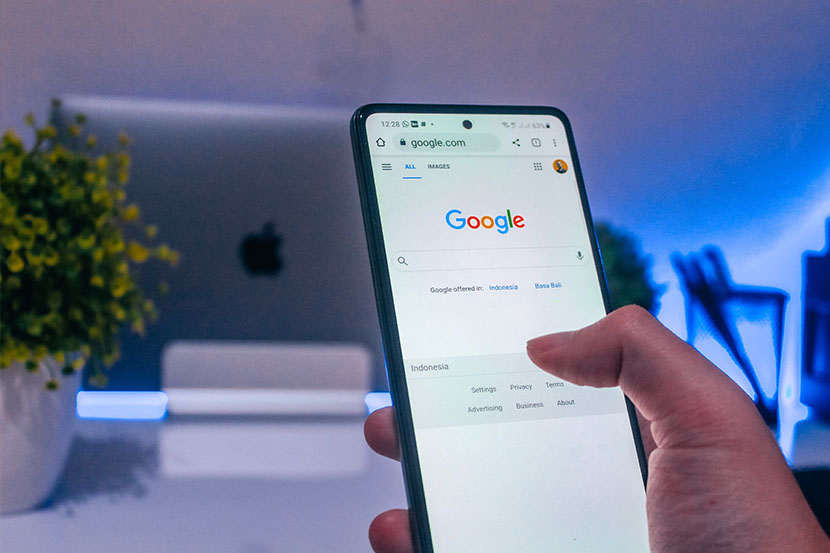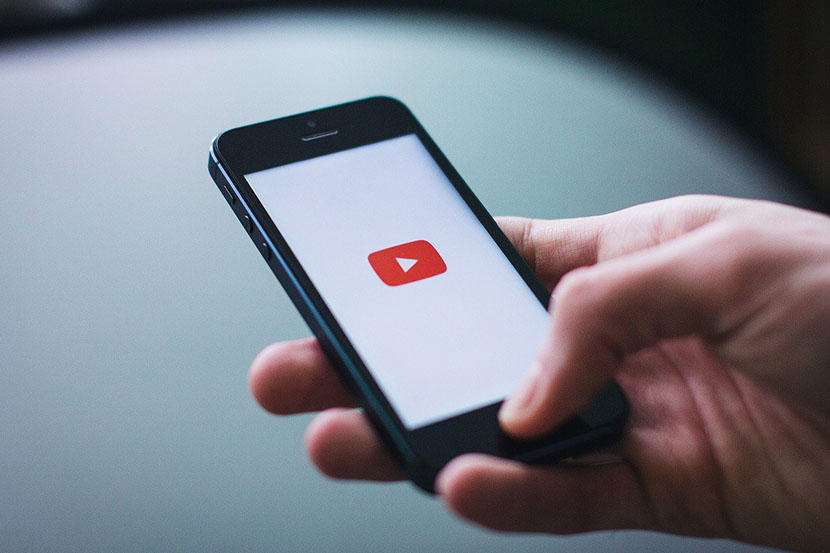Cara Translate Dokumen Excel di Google Terjemahan, Paling Praktis

Menerjemahkan bahasa di dokumen Excel bisa dilakukan dengan beberapa cara. Namun, salah satu termudah adalah dengan menggunakan Google Translate.
Kamu bisa memanfaatkan fitur Docs pada penerjemah Google ini untuk menerjemahkan langsung dokumen .xls tanpa harus menyalin dan menempel teks di kolom penerjemahan.
Cukup unggah satu dokumen penuh atau utuh dan menerjemahkannya kembali menjadi format sama.
Selain dokumen berformat .xls, fitur penerjemah dokumen milik Google Translate juga bisa untuk menerjemahkan dokumen Word (.xdoc) dan PDF (pdf).
Namun, untuk artikel ini, hanya akan dibahas langkah-langkah menerjemahkan dokumen Excel saja. Berikut caranya:
Cara Translate Dokumen Excel di Google Terjemahan
1. Buka situs Google Translate (translate.google.co.id) di browser
2. Klik tombol “Dokumen” di menu atas laman
3. Klik “Jelajahi Komputer”
4. Pilih Dokumen Excel yang ingin diterjemahkan. Klik Open
5. Pilih bahasa sumber (yang ada di dokumen) di sebelah kiri atas. Misal, pilih Inggris.
6. Pilih bahasa tujuan yang ingin jadi hasil terjemahan di opsi bahasa sebelah kanan atas. Misal pilih Indonesia
7. Klik Tombol “Terjemahkan” berwarna biru. Tunggu sebentar.
8. Klik tombol biru “Download Terjemahan”
9. Selesai.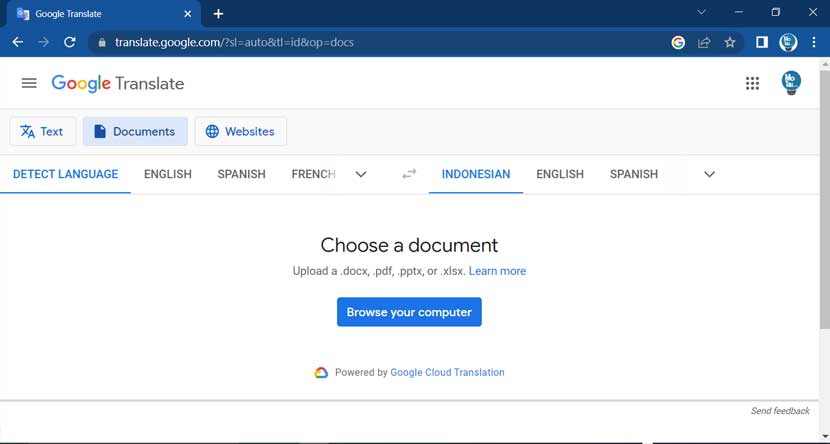
Hasil Translate Dokumen Excel Tersimpan di mana?
Bila kamu belum mengubah setelan hasil unduhan di browser, hasil unduhan dokumen Excel akan tersimpan otomatis di folder Download.
Kamu pengguna PC atau laptop Windows dapat mengaksesnya menggunakan File Explorer>This PC>Download (folder)
Pengguna Mac bisa melihatnya dengan mengklik Finder>Download (folder).
Hasil unduhan biasanya akan berjudul sama dengan dokumen yang kamu unggah ke Google Terjemahan, namun dengan tambahan angka di belakangnya.
Misalnya “Dokumen Excel Bahasa Inggris”. Maka hasil terjemahan akan bernama “Dokumen Excel Bahasa Inggris (1)”
Semoga membantu.
Baca juga:
5 Cara Hindari Phising Bermodus Google Translate Palsu
Cara Cepat Translate Dokumen Word di Google Terjemahan, Mudah dan Praktis
Cara Google Translate dari Foto Kamera HP Android dan iPhone
Mudahnya Cara Translate PDF Inggris ke Indonesia di Google Translate
Hemat Kuota Internet, Pakai Google Translate dengan Cara Ini